Sådan får du Twitter In-Stream-billeder til at skille sig ud: Social Media Examiner
Twitter / / September 26, 2020
 Deler du billeder i dine Twitter-opdateringer?
Deler du billeder i dine Twitter-opdateringer?
Vil du vide, hvordan du får dine billeder til at skille sig ud på Twitter?
Twitters in-stream preview-billeder fremhæver dit delte visuelle indhold, så få mest muligt ud af dem.
I denne artikel vil jeg vise dig fire måder at få dine Twitter-tilhængere til at være opmærksomme på dine billeder.
# 1: Forbered fotos til automatisk ændring af størrelse
Twitters in-stream preview giver brugerne mulighed for at dele og se fotos lige i deres feeds uden at skulle klikke på et link. Det er praktisk.
Hvad der dog ikke er praktisk, er, at Twitter automatisk vælger en del af dit billede, der skal vises i forhåndsvisning af in-stream, der tvinger alle, der ønsker at se det hele, til faktisk at klikke på tweetet. Den slags besejrer formålet med in-stream preview.
For eksempel, hvis jeg vil tweet dette billede af mig, der arbejder med mit team, kunne jeg bare uploade billedet til Twitter, sende opdateringen og kalde det en dag. Men jeg har ingen idé om, hvilken del af det billede, der skal gøre det til in-stream-forhåndsvisning.

I stedet for at spille kan du nemt finde ud af, hvad der vil og ikke vises i forhåndsvisning af in-stream.
Twitters in-stream-forhåndsvisning er altid 440 pixels bred og 220 pixels høj (et forhold på 2: 1). Hvad det betyder er, at ethvert vandret billede afskæres øverst og nederst, men ikke i siderne.
Med nogle nemme beregninger kan du finde ud af nøjagtigt, hvor disse afskæringspunkter er og Sørg for, at forhåndsvisning af in-stream ikke udelader de bedste dele af dit billede.
Før du starter, find ud af dimensionerne på det billede, du arbejder med, derefter find midten af billedet.
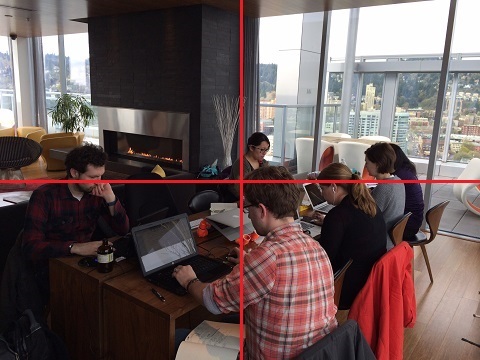
Del bredden af dit billede i to for at finde forholdet 2: 1 og antallet af lodrette pixels, du skal arbejde med.
For eksempel, hvis de originale dimensioner af ovenstående billede var 2048 × 1536, ville dimensionerne af in-stream-forhåndsvisning være 2048 × 1024. Det giver dig antallet af lodrette pixels (1024) og forholdet 2: 1, som Twitter krymper ned til 440 × 220.
Nu del højden på forhåndsvisning af in-stream i halvdelen. Ved hjælp af det samme eksempel som ovenfor vil du dele 1024 i halvdelen for at få 612.
Fra den vandrette linje i midten af dit billede (Y-aksen) skal du flytte det antal pixels (f.eks. 612) op på Y-aksen og tegne en anden vandret linje. Gør det samme igen, men bevæg dig ned på Y-aksen fra midten af billedet.
Du ender med noget som dette:
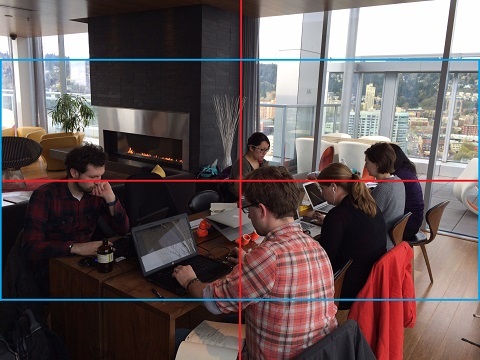
Boom! Alt inde i den blå boks er in-stream-forhåndsvisning. Den blå boks er på linje med Twitters 2: 1-skabelon og er centreret lodret for at holde den bedste del af dit billede synlig.
Med dit billede klar til in-stream-forhåndsvisning kan du tilføje en lille oomph til det. Tænk på in-stream-preview som en lille bannerannonce. Det er en god mulighed for at få forbindelse til dine følgere.
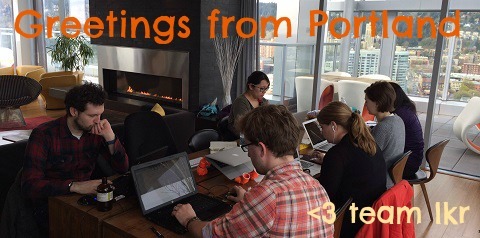
For eksempel kunne jeg tilføj tekst til in-stream preview-delen af mit billede for at oprette et mini-postkort til mine tilhængere. Sejt, ikke? Enhver, der ruller gennem hans eller hendes feed, vil se den tweet.
Hvis jeg ikke havde taget mig tid til at sikre, at mit foto passer ind i forhåndsvisningen, har jeg muligvis lagt teksten for langt over eller under hovedbilledet, og det ville ikke have vist sig.
# 2: Tweet flere billeder på samme tid
Hvis du kun kvitterer for et billede ad gangen, går du glip af en af Twitters mest nyttige nye funktioner. Du kan nu tweeter op til fire billeder på én gang.
Tilføjelse af flere billeder til en tweet gør det endnu mere iøjnefaldende og fortæller en detaljeret historie. Nedenfor tweetede jeg om, hvad der sker, når mit team kommer ned på en berømt donutbutik.
Jeg kunne lige have sendt et af disse billeder for at fortælle folk, at vi havde en snack om natten, men at sende alle tre billeder i rækkefølge viser hele vores eventyr (og dets rester).
Få YouTube Marketing Training - Online!

Vil du forbedre dit engagement og salg med YouTube? Deltag derefter i den største og bedste samling af YouTube-marketingeksperter, når de deler deres dokumenterede strategier. Du modtager trin-for-trin live instruktion med fokus på YouTube-strategi, videooprettelse og YouTube-annoncer. Bliv YouTube-marketinghelt for din virksomhed og kunder, når du implementerer strategier, der får dokumenterede resultater. Dette er en live online træningsbegivenhed fra dine venner på Social Media Examiner.
KLIK HER FOR DETALJER - SALG AFSLUTTER 22. SEPTEMBER!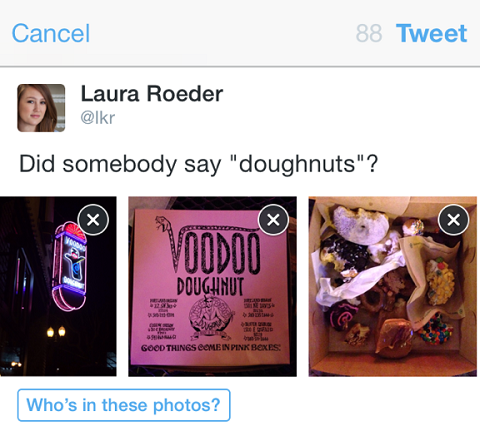
Når du uploade billeder ved hjælp af Twitter-appen, tag et øjeblik til brug dets billedredigeringsfunktion. Du kan beskær, roter og tilføj vintage-y filtre som dem, der er tilgængelige på Instagram.
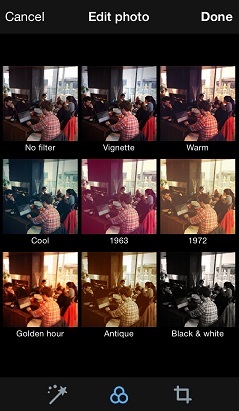
Twitters redaktør er ikke helt så robust som Instagram, men det er det et hurtigt og let alternativ- især da Instagram-fotos ikke vises som forhåndsvisning af in-stream-billeder (mere om det i nr. 4).
Ligesom at kvitse flere billeder på én gang, er det nemt at få dine billeder til at arbejde hårdere på at skabe en collage.
Da du sandsynligvis bruger din telefon til at snap og dele billeder, se på Pic Stitch, en gratis, brugervenlig fotocollage-app. (Det fungerer godt for både Twitter og Instagram.)
Jeg brugte det til splejser to billeder sammen viser medlemmer af mit team hårdt på arbejde.

Med en collage kan du nemt fremhæv den vigtigste del af hvert billede.
# 3: Tag mennesker i billeder for mere rækkevidde
Mærkning af mennesker i billeder er en god måde at vis påskønnelse til andre, give et råb til folk, der er sammen med dig eller på anden måde henlede opmærksomheden på en begivenhed eller person. Mange gange når du tagger nogen, retweeter de dit foto og når et endnu større publikum.
I tidligere dage på Twitter, hvis du ville tagge nogen på et foto, var du nødt til at bruge en typisk @omtale i kroppen af dit tweet. Nu med Twitter-appen kan du tag folk i et billede uden at opgive nogen af dine dyrebare 140 tegn, og det kunne ikke være lettere.
Når du upload et billede til Twitter, vil du se en Hvem er i denne fotoprompt - tryk på den.
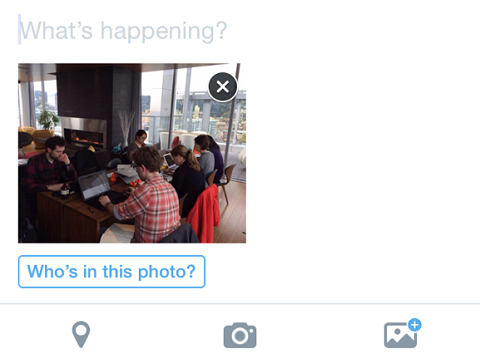
Dette viser en liste over personer, du følger. Begynd at skrive et navn og Twitter forfiner listen, så du hurtigt kan vælg personerne på billedet.
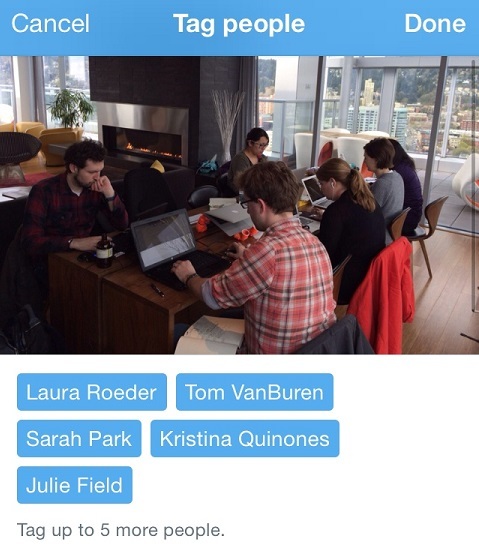
Når du kvidrer dit billede, tilføjer Twitter tags til tweetet lige ved siden af tidsstemplet. Enhver, der ser billedet, kan klikke på de taggede navne og se den profil. (Hvis du ikke ønsker at blive tagget, kan du justere dine Twitter-indstillinger.)
Mærkning af mennesker giver dig alle de samme fordele som en @ omtale uden at spilde tegn, så sørg for at du gør det når som helst du uploader et billede af en anden bruger.
# 4: Installer en løsning til at vise Instagram-billeder
I 2012 købte Facebook Instagram, og det skabte lidt af en rift. Resultatet? Hvis du bruger Instagram-appen til at dele et foto til Twitter, linker Twitter kun til billedet. Det vises ikke i forhåndsvisning af in-stream.
Dette påvirker Twitter-brugere på få måder. For det første, hvis dine fotos ikke vises via in-stream-forhåndsvisning, er det mindre sandsynligt, at folk klikker igennem for at se dem, endsige dele dem. Selvfølgelig, hvis folk klikker igennem, kan de også begynde at følge dig på Instagram.
For det andet katalogiserer Twitter ikke Instagram-fotos som medier. Hvis nogen gennemser din Twitter-konto foto- og videoindlæg, de vil ikke se noget, du har delt via Instagram.
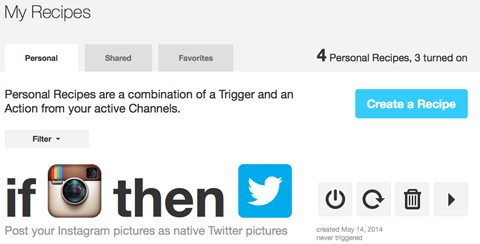
Men fortvivl ikke. Der er en løsning på dette særlige problem: Du kan oprette en IFTTT opskrift der automatisk sender dine nye Instagram-fotos som en tweet, der også viser dit foto.
Over til dig
Deling af fantastiske billeder hjælper dig score flere retweets, flere aktier og flere følgere.
Få mest muligt ud af funktionen til forhåndsvisning af Twitter-in-stream-billeder. Du vil være i stand til at gøre mere end bare at tage og oprette bedre billeder til dine sociale medier, du vil være i stand til at dele dem med stil!
Hvad synes du? Har du optimeret dine billeder til Twitters in-stream-forhåndsvisning? Har du brugt redigeringsfunktionen i appen? Del dit råd til oprettelse af visuals, der skiller sig ud.
